|
Nota: se non disponi delle informazioni di registrazione, controlla la sezione Ricerca prodotti registrati sul nostro sito web. Questi codici vengono utilizzati per avviare il processo di installazione del software WinZip. WinZip ti fornisce un codice di registrazione WinZip quando acquisti il software direttamente dall'azienda. Tuttavia, se scegli di acquistare il software da un rivenditore autorizzato, ti verrà invece fornito un codice di attivazione WinZip. Nei casi in cui acquisti una licenza multiutente, viene offerto un file di registrazione WinZip per facilitare il processo di installazione. |
Se l'inserimento di un codice di registrazione non è applicabile al tuo caso (ad esempio, hai un codice di attivazione o una licenza multiutente), gli articoli seguenti potrebbero aiutarti:
Come registrare il software WinZip utilizzando un codice di attivazione
Come registrare il software WinZip utilizzando un file di registrazione
Ciascuna serie di istruzioni riportate di seguito presuppone che tu abbia installato la versione principale corretta dell'applicazione appropriata. Le istruzioni sono specifiche per le versioni più recenti, ma saranno simili per le versioni precedenti. Le informazioni di registrazione per una versione principale registreranno anche un aggiornamento minore (o viceversa), ma non registreranno un'altra versione principale. Ad esempio, un codice di registrazione fornito per WinZip 76.0 funzionerà anche con WinZip 76.1 e versioni più recenti di WinZip. Tuttavia, un codice di registrazione per WinZip 25 NON funzionerà con WinZip 26 o WinZip 27.
Quando inserisci i dati di registrazione, ti consigliamo di copiare il codice fornito e incollarlo nell'apposita casella.
Nello specifico di WinZip, se hai inserito nome e codice correttamente, ma visualizzi il messaggio Informazioni incomplete o errate , apri l'apposita applet nel Pannello di controllo per disinstallare i programmi e verifica quale versione di WinZip è installata. Se trovi installata una versione principale diversa, scarica e installa la versione corretta di WinZip.
Immissione del codice di registrazione WinZip
| Nota: a partire da WinZip 21.5, quando vengono immesse le informazioni di registrazione per un singolo utente, verranno trasmesse e controllate da un server per assicurarne la validità. Se il computer non è connesso a Internet, verrà visualizzato un errore. |
- Fare doppio clic sul collegamento WinZip sul desktop (aprire WinZip)
- Si aprirà la finestra di dialogo del promemoria della registrazione
- Importante: inserisci il tuo nome e il codice di registrazione ESATTAMENTE come appaiono nell'e-mail di conferma della registrazione

- Fai clic su Registra : ora dovresti essere registrato
Immissione del codice di registrazione WinZip Courier
- Fare clic su Registra WinZip Courier
- Windows 10 e Windows 11
Fare clic sul pulsante Start nella parte inferiore sinistra dello schermo, quindi su Tutte le app e infine su Registra WinZip Courier nel gruppo WinZip Courier - Windows 8
Fare clic su Registra WinZip Courier nella pagina iniziale - Windows 7
Fare clic su Start , quindi su Tutti i programmi e infine su Registra WinZip Courier nel gruppo WinZip Courier - Si aprirà la finestra di dialogo Registra WinZip Courier.
Se la finestra di dialogo riguarda una versione diversa di WinZip Courier, scaricare e installare la versione corretta. - Importante: inserisci il tuo nome e il codice di registrazione ESATTAMENTE come appaiono nell'e-mail di conferma della registrazione
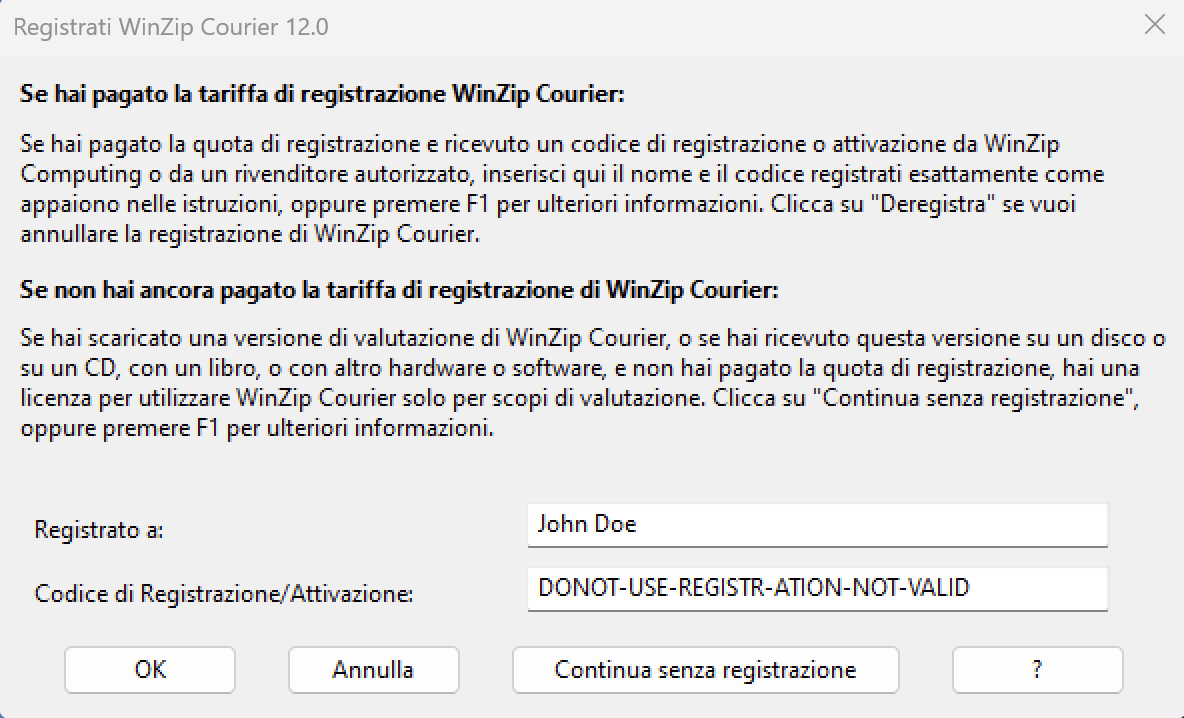
- Fai clic su OK : ora il tuo software dovrebbe essere registrato
Immissione del codice di registrazione WinZip Self-Extractor
- Apri l'autoestraente WinZip
- Windows 10 e Windows 11
Fare clic sul pulsante Start in basso a sinistra sul display, quindi su Tutte le app e quindi su WinZip Self-Extractor nel gruppo WinZip Self-Extractor - Windows 8
Fare clic su WinZip Self-Extractor nella pagina Start - Windows 7
Fare clic su Start , quindi su Tutti i programmi e quindi su WinZip Self-Extractor nel gruppo WinZip Self-Extractor - Fare clic su OK per chiudere la finestra di dialogo del promemoria di registrazione
- Fare clic su Inserisci codice di registrazione
- Si aprirà la finestra di dialogo Registra WinZip Self-Extractor.
Se la finestra di dialogo riguarda una versione diversa di WinZip Self-Extractor, scaricare e installare la versione corretta. - Importante: inserisci il tuo nome e il codice di registrazione ESATTAMENTE come appaiono nell'e-mail di conferma della registrazione
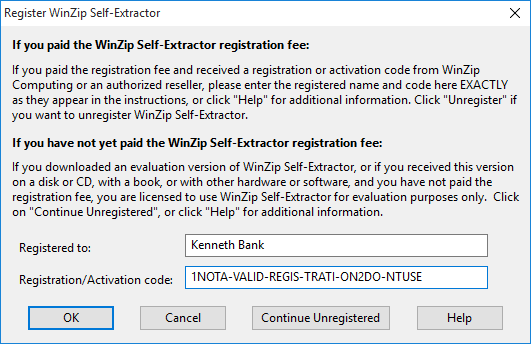
- Fai clic su OK : ora il tuo software dovrebbe essere registrato
Per utilizzare Copia e Incolla
- Posiziona il cursore sul carattere iniziale o finale del tuo codice (nel tuo messaggio email o su una pagina web)
- Fare clic e tenere premuto il pulsante sinistro del mouse e trascinare il cursore sull'ultimo carattere all'altra estremità; questo farà sì che il codice venga evidenziato
- Premi CTRL+C sulla tastiera per copiare il codice
- Fai clic nella casella in cui deve essere inserito il codice e premi CTRL+V sulla tastiera per incollare lì il codice
Was this article helpful?
Tell us how we can improve it.